Jak odzyskać dostęp do dysku twardego, naprawić błąd uniemożliwiający otwarcie dysku twardego

W tym artykule pokażemy Ci, jak odzyskać dostęp do dysku twardego w przypadku awarii. Sprawdźmy!
Apple Mail to przydatna aplikacja do zarządzania pocztą e-mail na iPhonie, ale jej domyślne ustawienia nie są zoptymalizowane pod kątem optymalnego działania. Na szczęście wystarczy wprowadzić kilka zmian, aby zmniejszyć zużycie baterii, ograniczyć wykorzystanie danych i odblokować przydatne funkcje, bez których nie będziesz chciał się już nigdy obejść.
Spis treści
Domyślnie aplikacja Apple Mail korzysta z ustawienia „Push”. To ustawienie sprawia, że aplikacja stale łączy się z serwerem pocztowym, aby na bieżąco pobierać nowe wiadomości. Choć możliwość natychmiastowej aktualizacji jest wygodna, funkcja ta może wyczerpać baterię i zasoby sieciowe. Jeśli nie potrzebujesz natychmiastowych powiadomień, przełącz się na opcję „Pobierz”.
W przypadku opcji „Fetch” aplikacja będzie sprawdzać, czy są nowe wiadomości e-mail, w różnych odstępach czasu — 15 minut to dobry kompromis. Dzięki temu zmniejsza się częstotliwość kontroli, co pozwala oszczędzać baterię i dane na Twoim iPhonie. Aby przełączyć, otwórz aplikację Ustawienia, przejdź do Poczta > Konta > Pobierz nowe dane i wyłącz opcję „Push”.
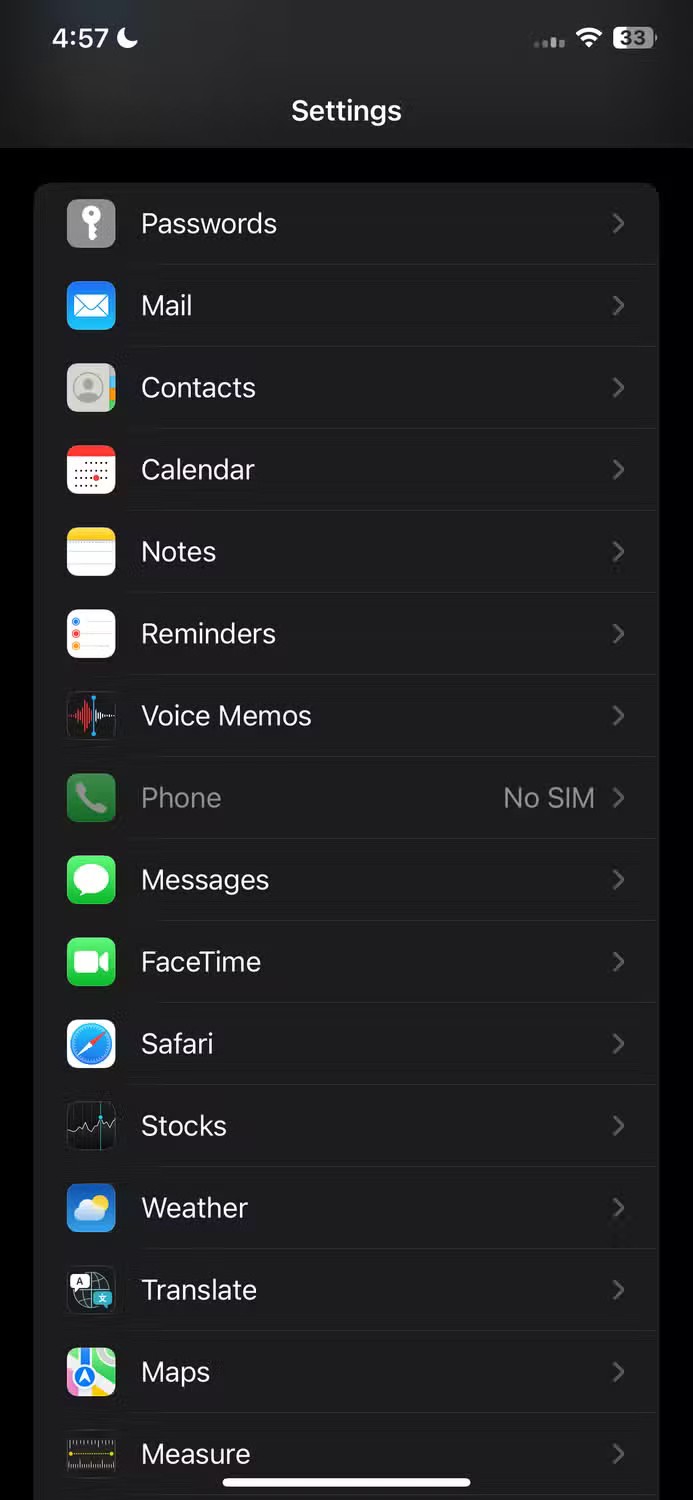
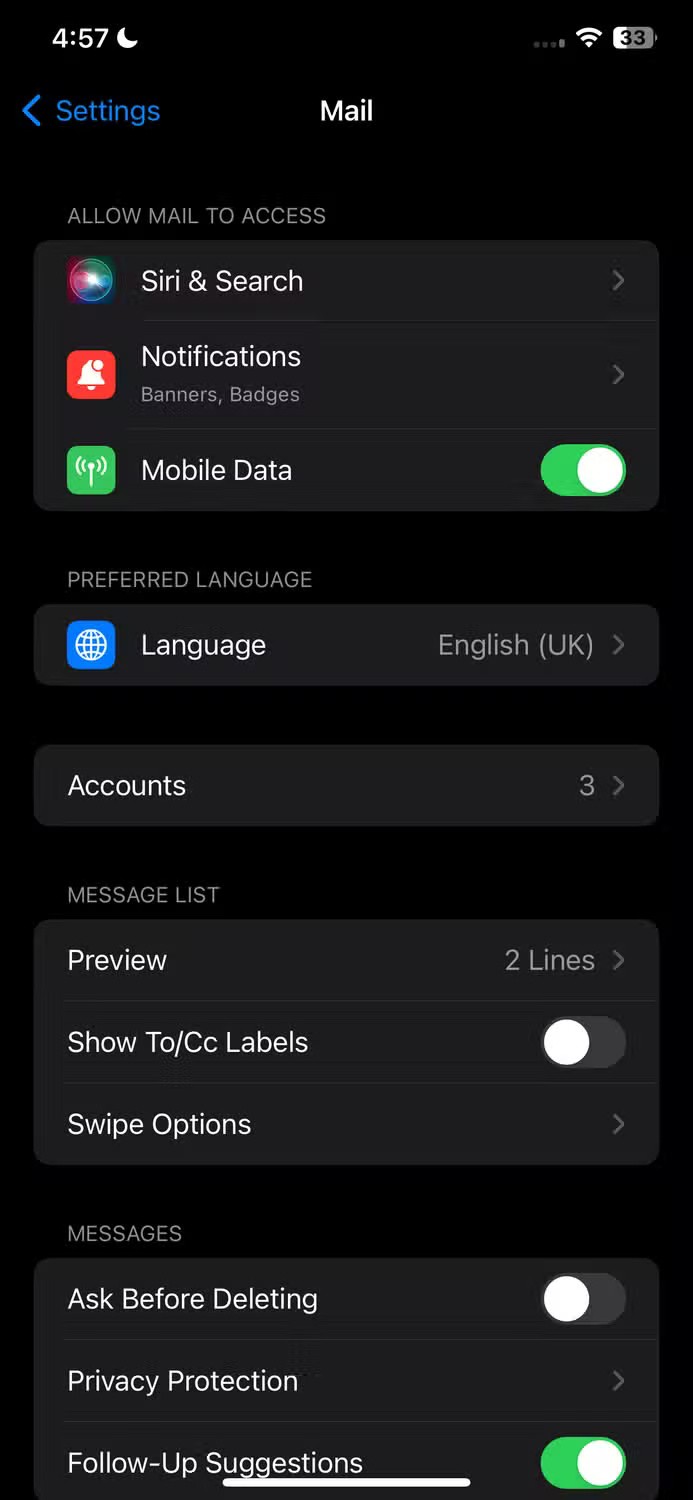
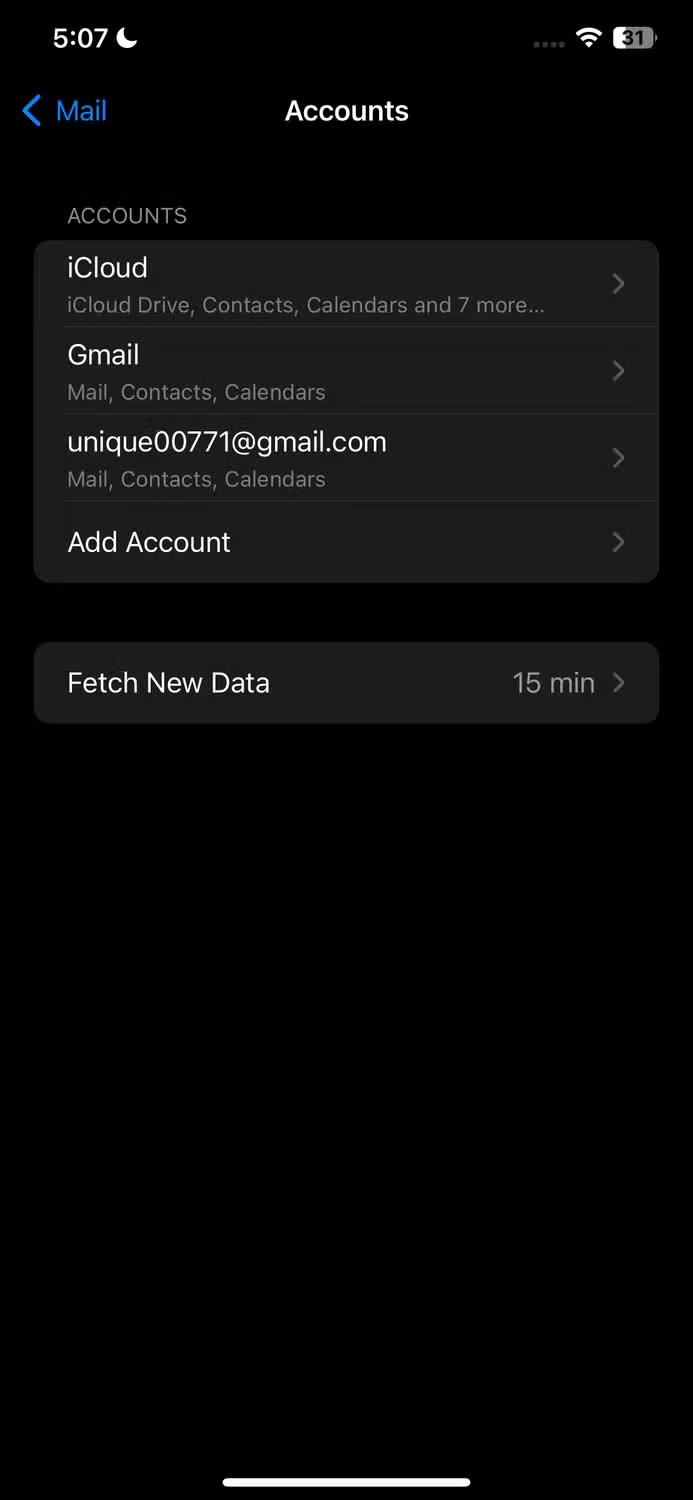
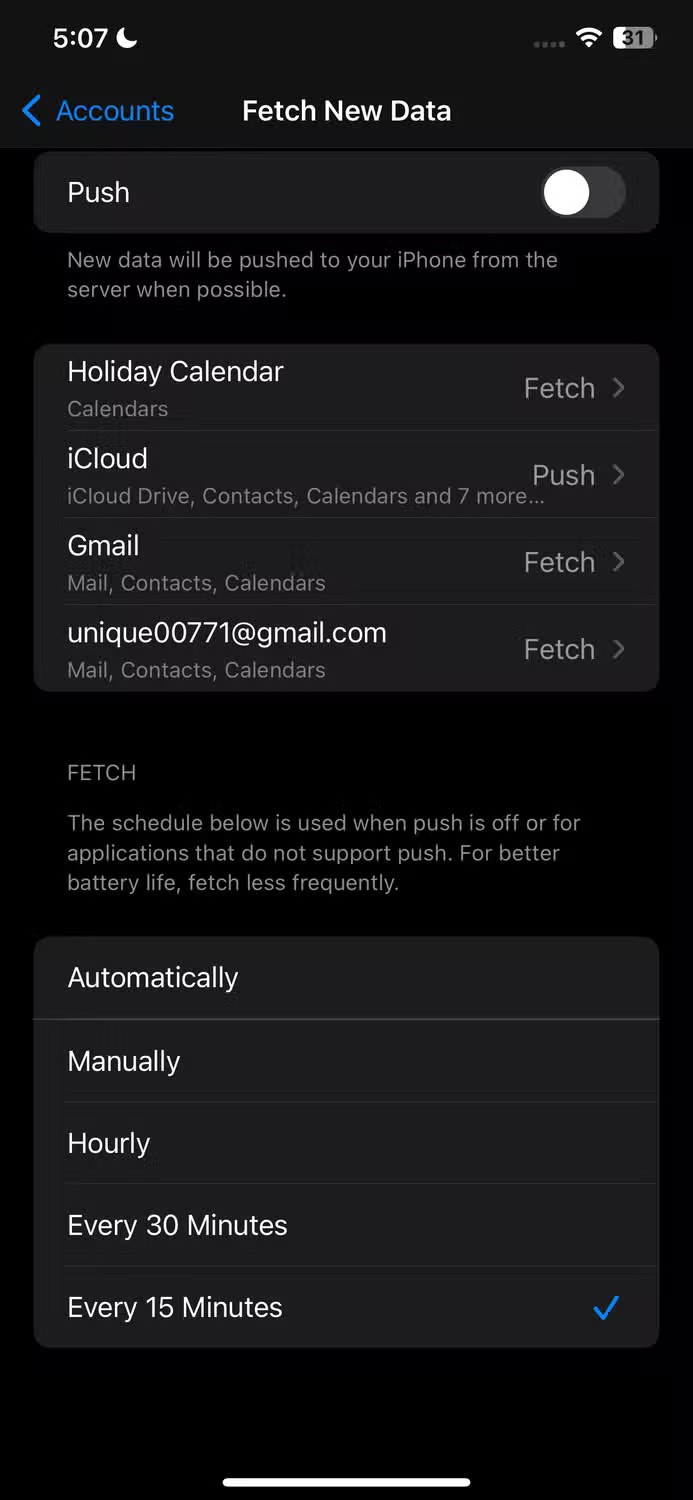
Po zmianie opcji z „Push” na „Fetch” iPhone będzie domyślnie pobierał nowe dane z serwera tylko wtedy, gdy będzie podłączony do sieci Wi-Fi i będzie się ładował. W przeciwnym wypadku dane będą pobierane za każdym razem, gdy otworzysz aplikację Apple Mail. Można jednak ustawić pobieranie danych w określonych odstępach czasu, np. Co godzinę , Co 30 minut lub Co 15 minut .
Dzięki tej zmianie zmniejszysz częstotliwość sprawdzania przeszłości swojego komputera, oszczędzisz baterię i dane oraz będziesz otrzymywać regularne wiadomości e-mail i nie przegapisz ważnych aktualizacji. Aby ustawić preferowany interwał pobierania danych, przejdź do Ustawienia > Poczta > Konta > Pobierz nowe dane i wybierz interwał, który najbardziej Ci odpowiada.
Gdy otwierasz wiadomość e-mail w aplikacji Apple Mail, zdalna zawartość, taka jak obrazy, filmy i arkusze stylów, jest automatycznie pobierana z Internetu . Może to narazić Cię na dostęp do nieodpowiednich treści, umożliwić uruchomienie złośliwego kodu oraz narazić Twoje konto e-mail lub urządzenie na ryzyko. Ponadto rozładowuje baterię urządzenia i wykorzystuje przepustowość łącza, a nadawca może zostać powiadomiony o przeczytaniu wiadomości e-mail.
Należy wyłączyć tę funkcję, aby zwiększyć prywatność, bezpieczeństwo i wydajność swojego iPhone'a. Aby wyłączyć zdalne ładowanie zawartości w aplikacji Apple Mail, otwórz Ustawienia > Poczta > Wiadomości i wyłącz przełącznik obok opcji „Wczytaj zdalne obrazy” .
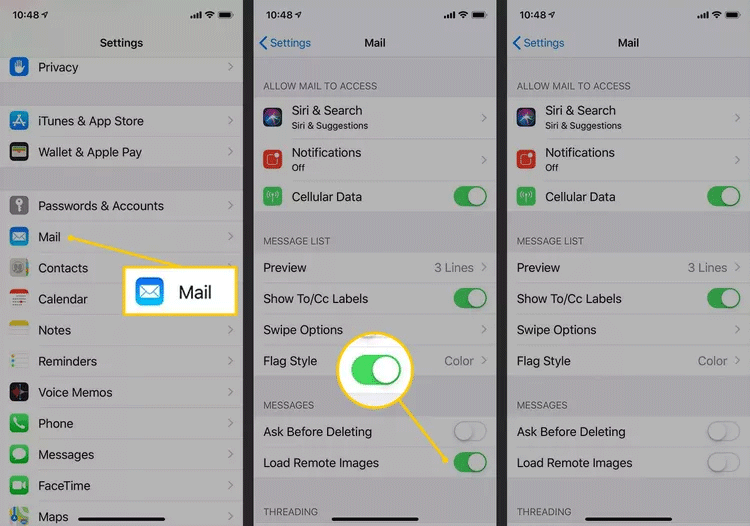
Każdemu z nas zdarzyło się kiedyś niechcący wysłać niekompletny e-mail, zawierający błędy lub pozbawiony załączników. Apple Mail pozwala cofnąć wysłane wiadomości e-mail, jednak domyślny czas cofnięcia wynosi tylko 10 sekund, co jest niewystarczające. Na szczęście czas ten można wydłużyć do 20 lub 30 sekund.
Zwiększając opóźnienie, Apple Mail będzie wyświetlać opcję cofania przez maksymalnie 30 sekund, dając Ci wystarczająco dużo czasu na wycofanie wiadomości e-mail, zanim opuszczą skrzynkę nadawczą. Aby wydłużyć opóźnienie cofania, przejdź do Ustawienia > Poczta , a następnie wybierz opcję „Cofnij opóźnienie wysyłania” w obszarze Wysyłanie. Wybierz „20 sekund” lub „30 sekund” i gotowe.
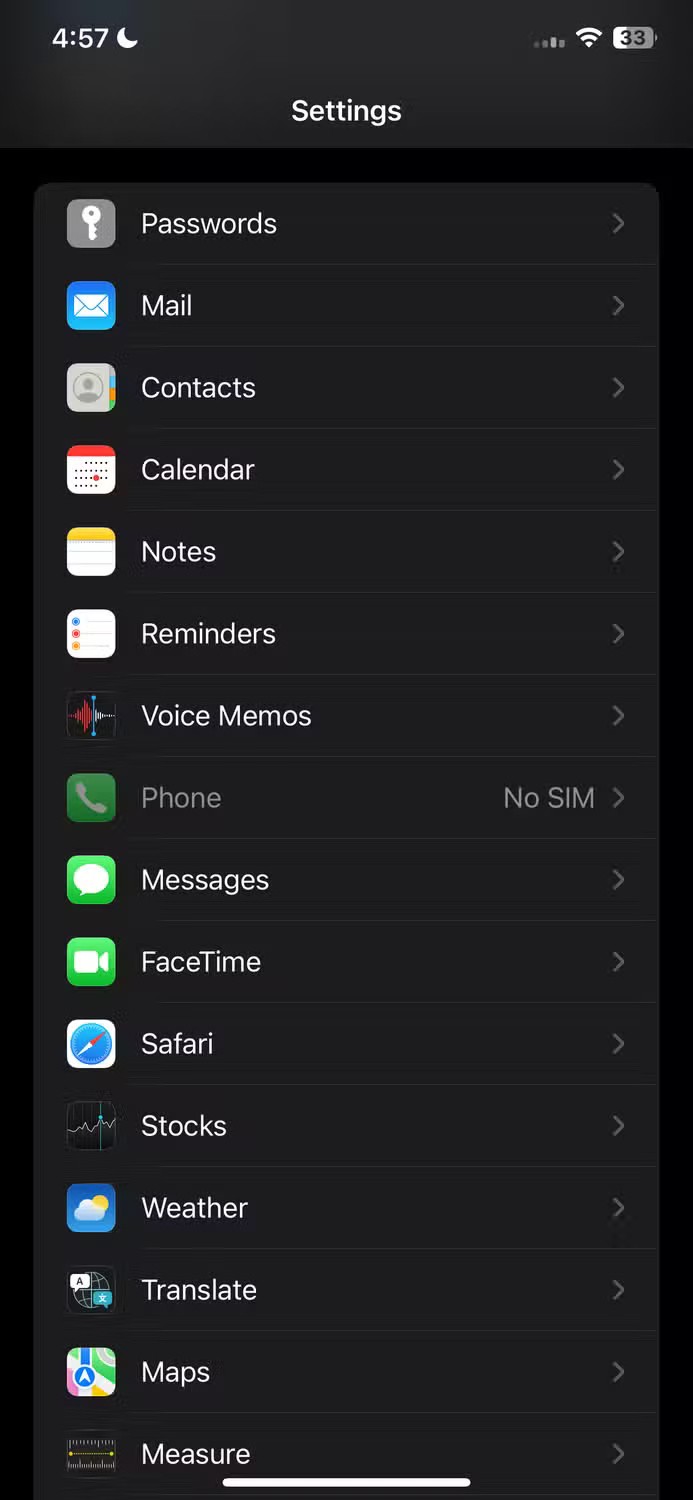
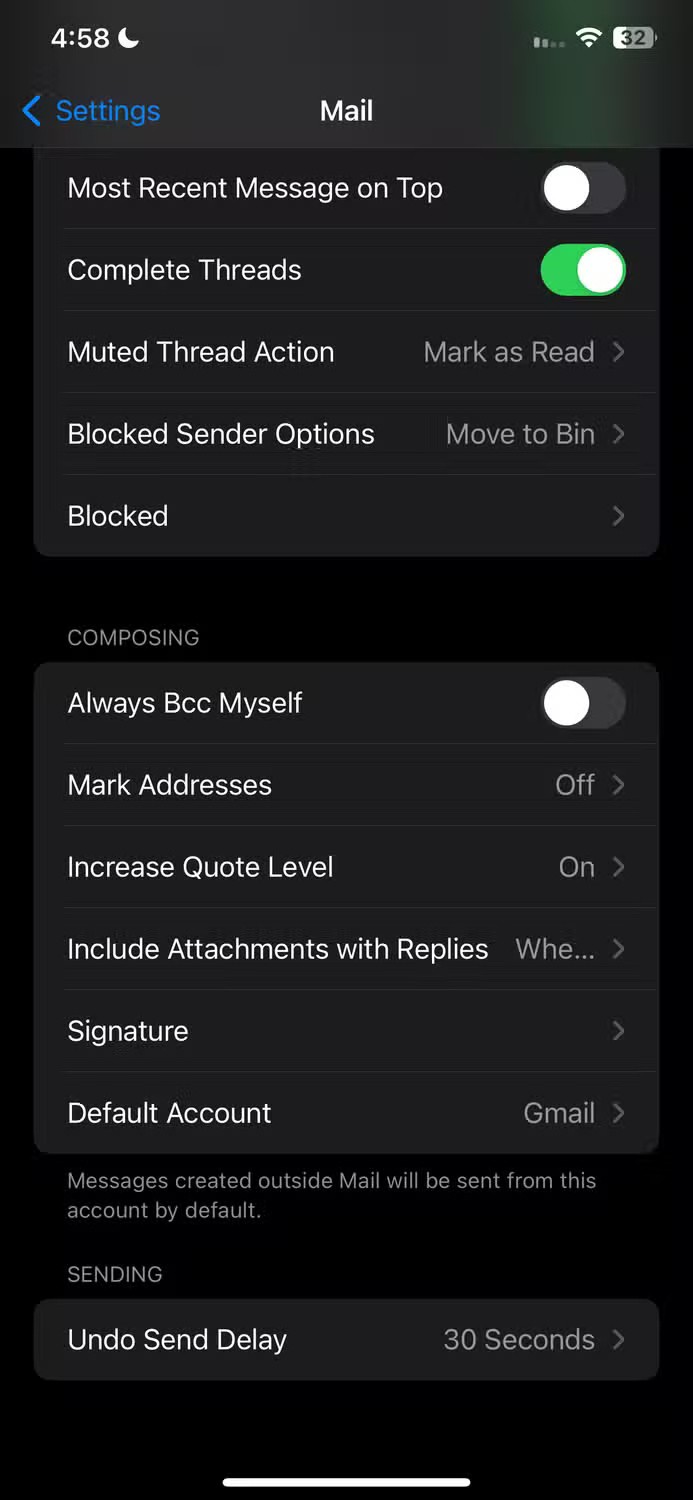
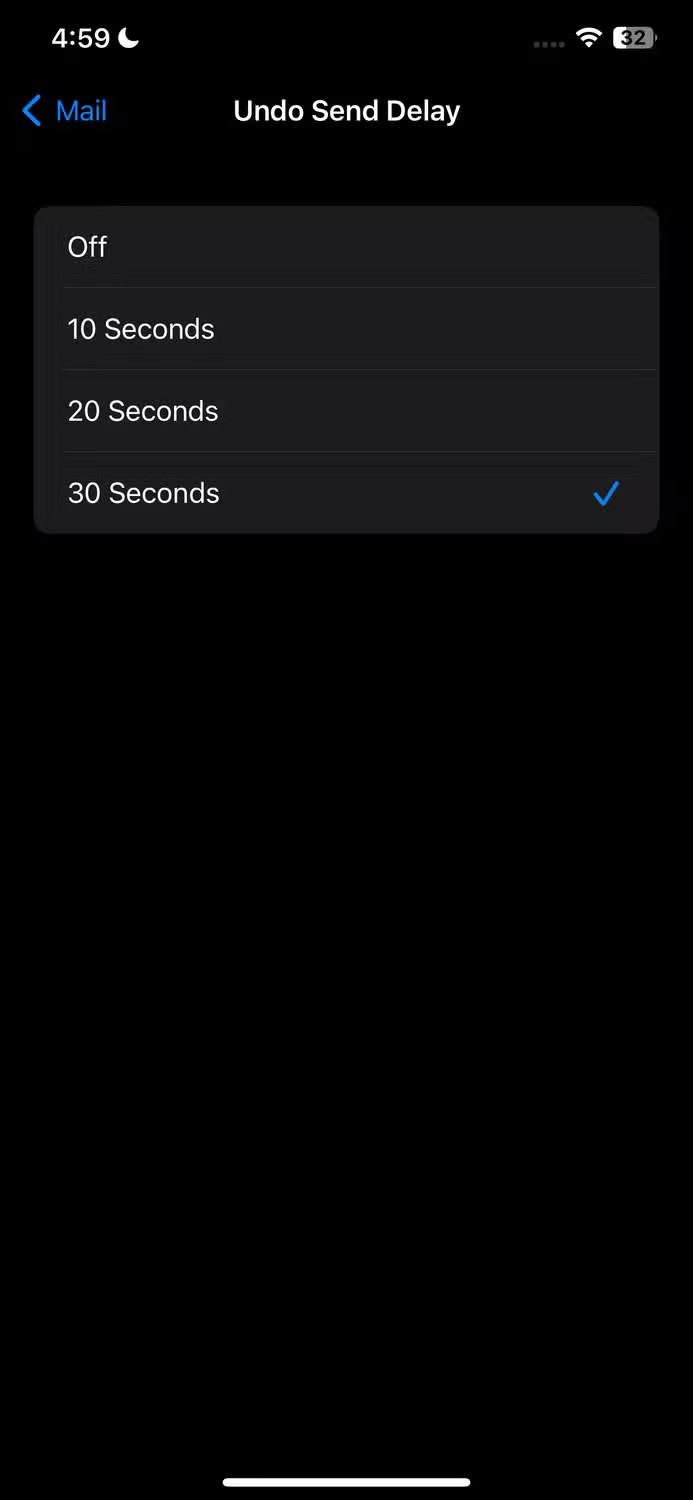
W aplikacji Apple Mail możesz wykonywać niektóre czynności za pomocą gestów przesuwania. Domyślnie przesunięcie w lewo archiwizuje wiadomość e-mail, a przesunięcie w prawo oznacza wiadomość jako przeczytaną lub nieprzeczytaną.
Choć nie można zmienić domyślnej akcji przesunięcia w lewo na żadną inną niż archiwizacja, można dodać akcje dodatkowe, takie jak „oznacz”, „oznacz jako przeczytane” lub „przenieś wiadomość” i zastosować je ręcznie po przesunięciu w lewo.
Przesunięciem w prawo możesz zmienić akcję na „oznacz flagą”, „przenieś wiadomość” lub „archiwizuj”. Jeśli wybierzesz „archiwizuj” przy przesuwaniu w prawo, domyślne przesuwanie w lewo automatycznie zmieni się na „usuń”.
Aby dostosować te gesty, otwórz Ustawienia > Poczta > Opcje przesuwania . Następnie dotknij „Przesuń w prawo” i „Przesuń w lewo”, aby zmodyfikować akcje dla każdego kierunku przesunięcia.
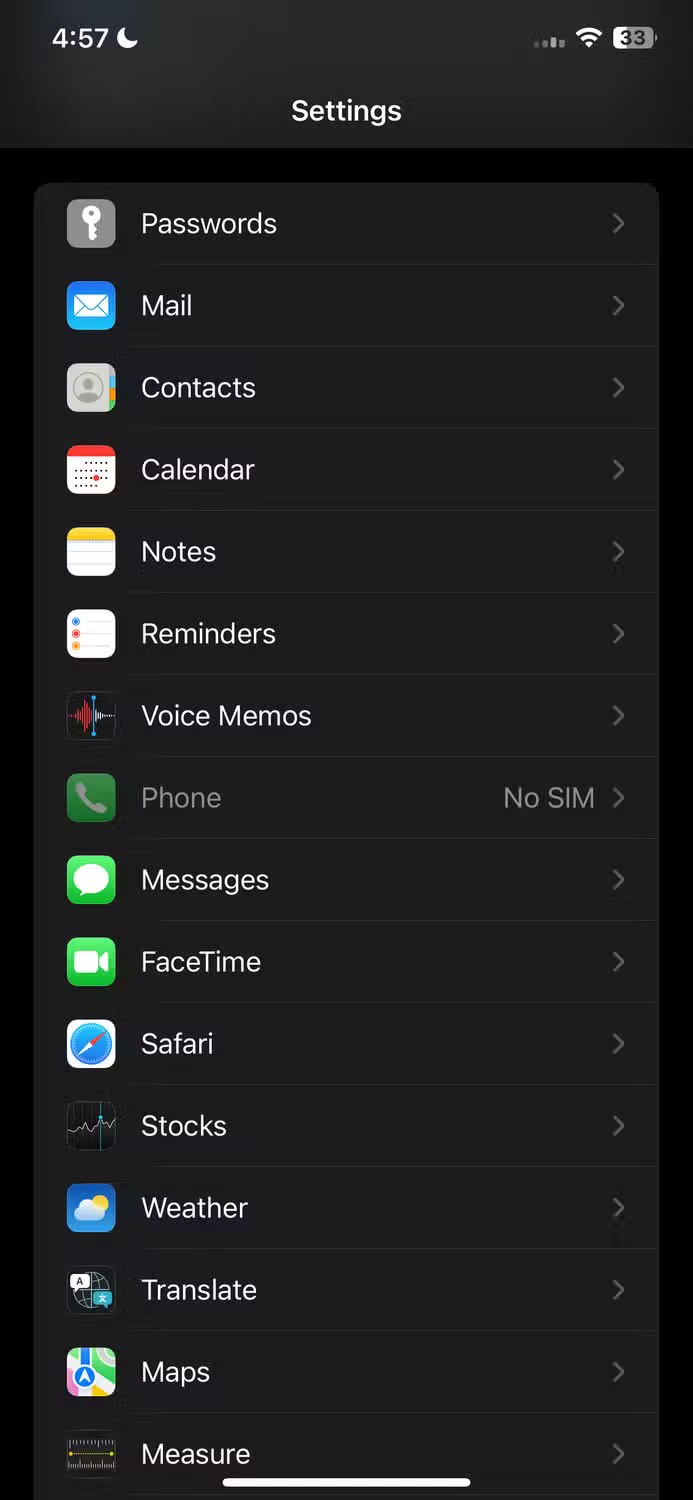
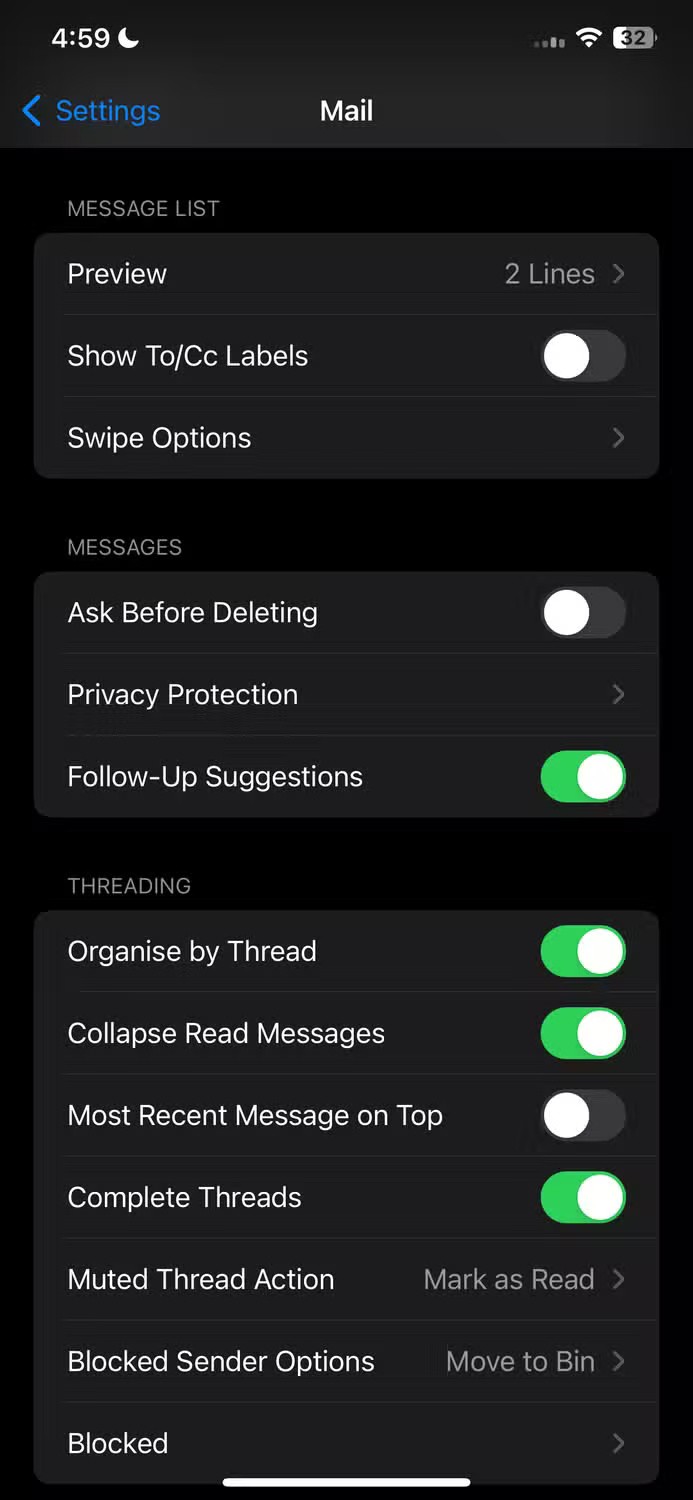
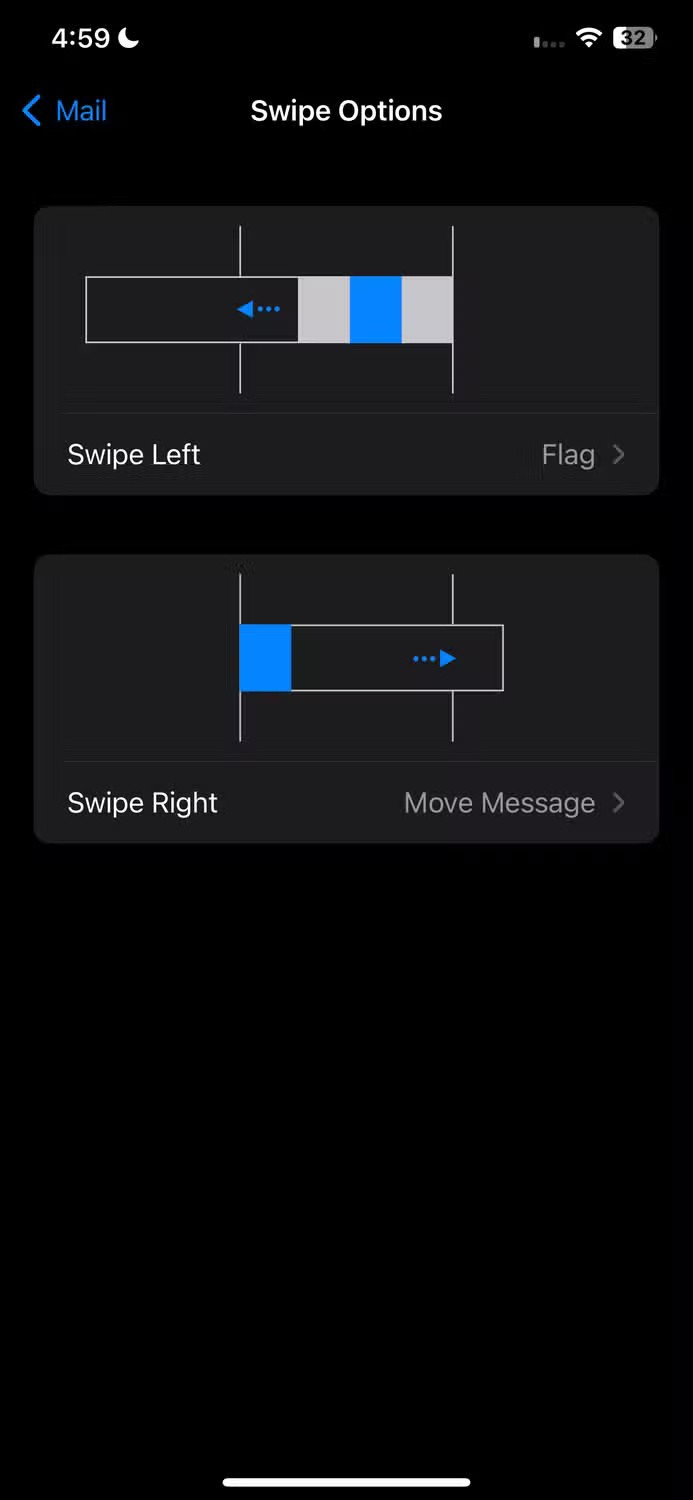
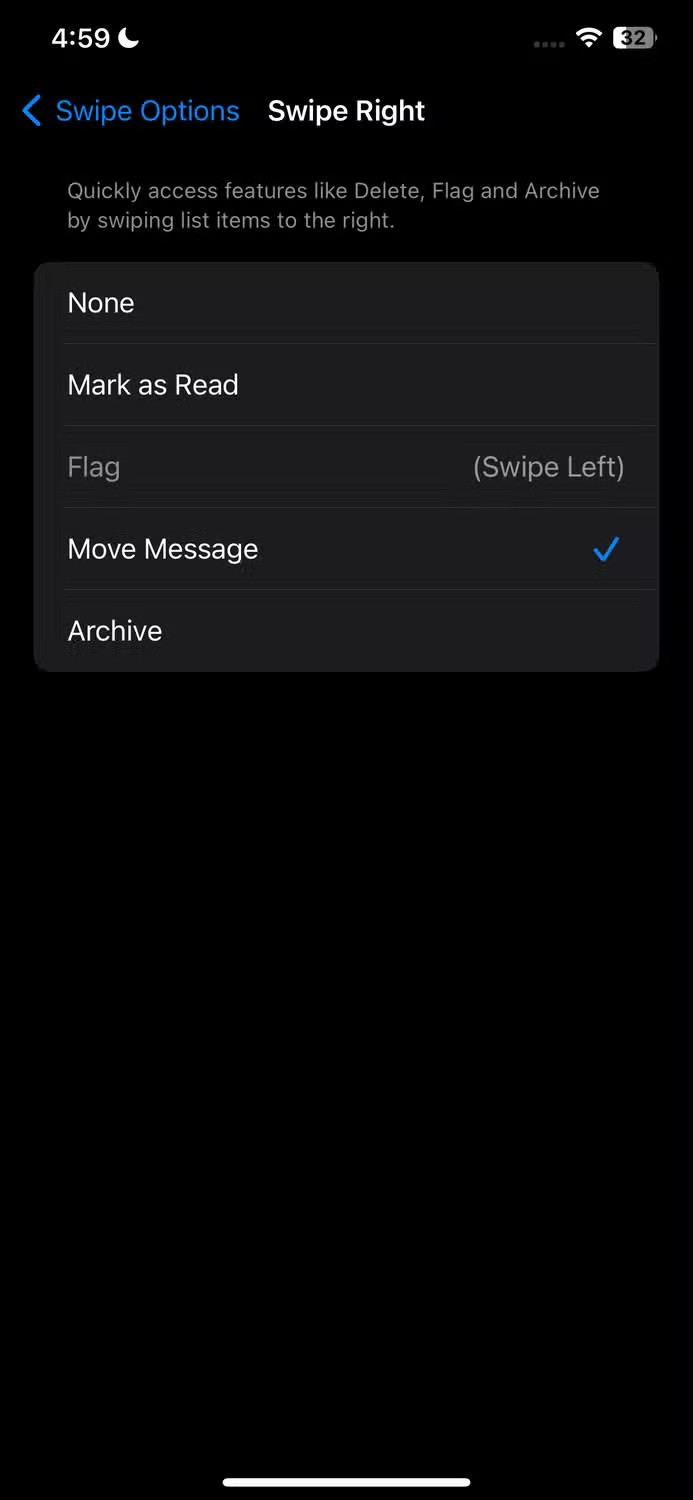
Jeśli dodasz wiele kont do aplikacji Apple Mail, Twój iPhone automatycznie użyje domyślnego konta e-mail podczas wysyłania załączników poza aplikację Apple Mail. Na przykład, jeśli wyślesz zdjęcie z aplikacji Zdjęcia za pośrednictwem aplikacji Poczta, w polu „Od” zostanie wpisany domyślny adres e-mail.
Jeśli często musisz ręcznie zmieniać adres e-mail w polu „Od”, możesz uniknąć tego problemu, zmieniając domyślne konto w ustawieniach aplikacji Poczta. Aby to zrobić, otwórz aplikację Ustawienia, przejdź do sekcji „Poczta”, przewiń w dół i dotknij opcji „Konto domyślne”.
Teraz wybierz konto e-mail, którego chcesz używać jako domyślnego podczas wysyłania wiadomości z innych aplikacji.
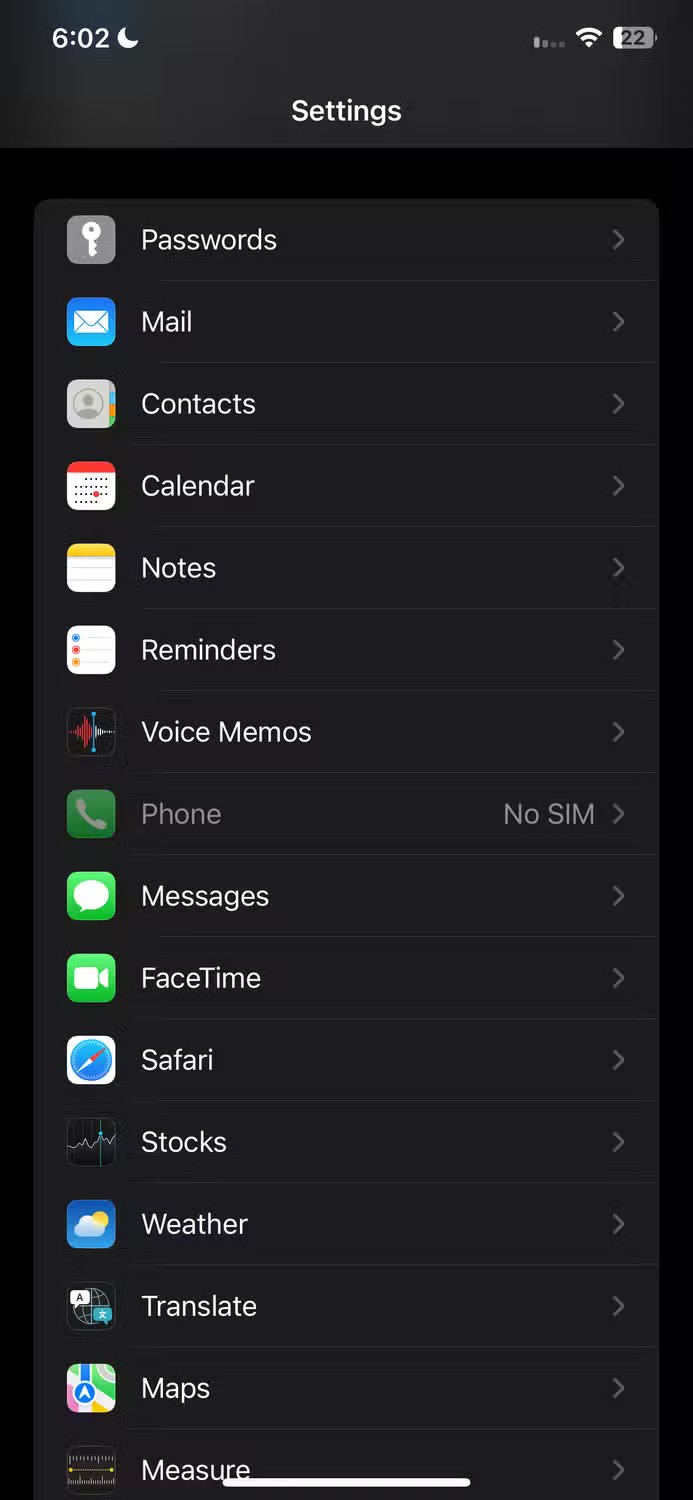
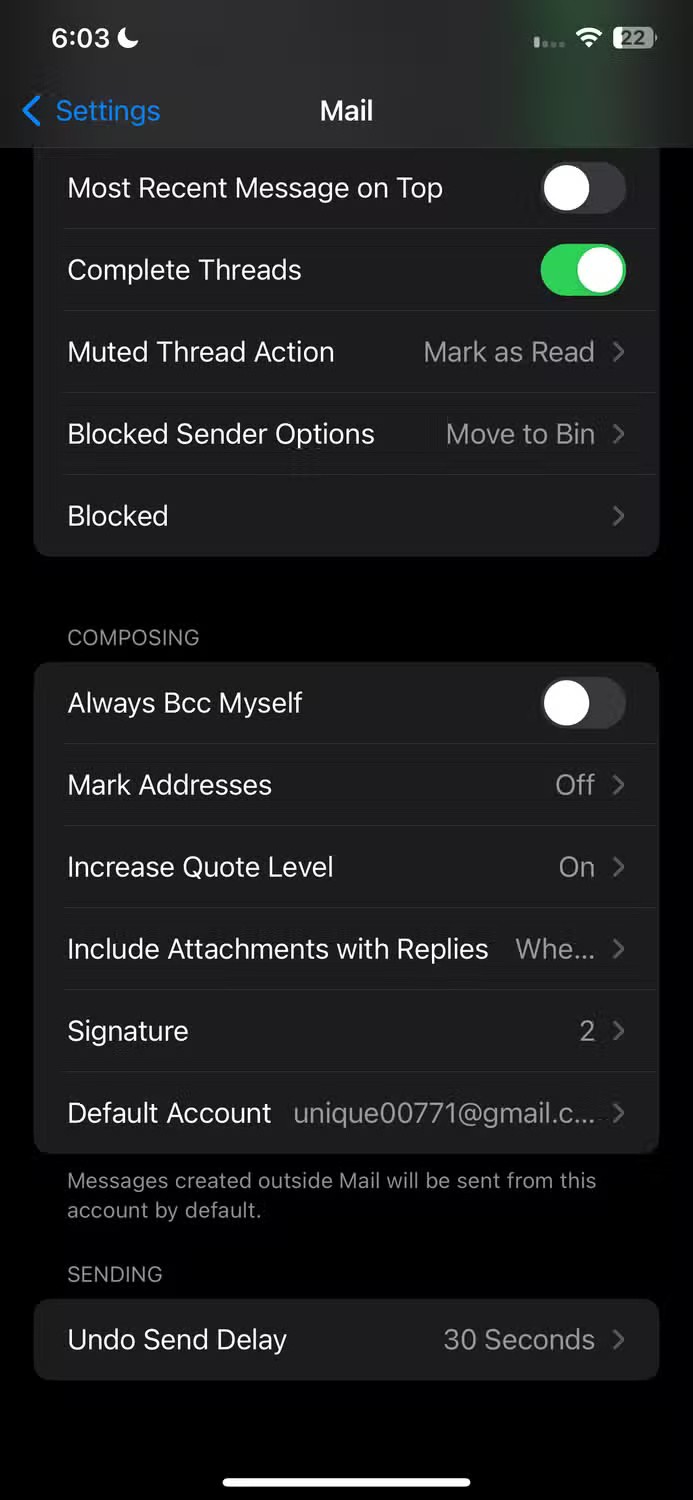
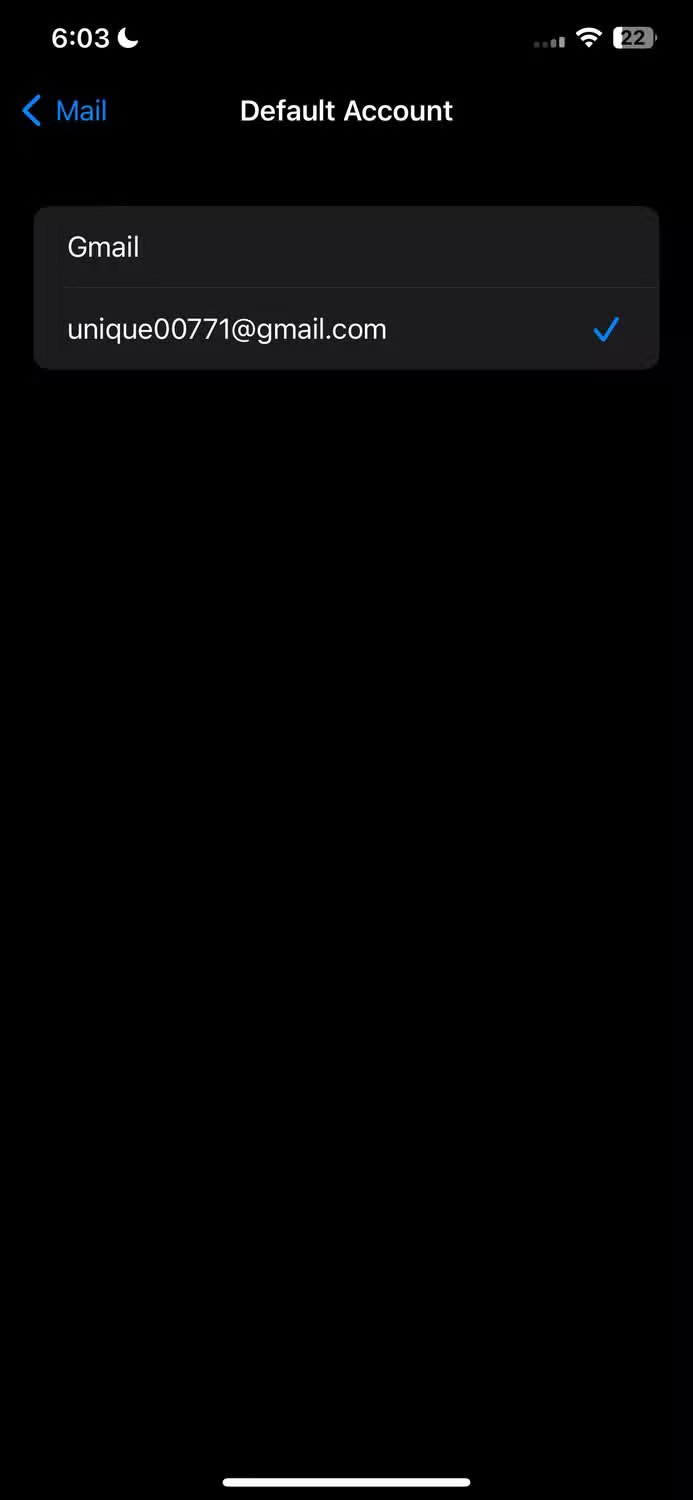
Czy widzisz napis „Wysłano z mojego iPhone’a” za każdym razem, gdy zaczynasz pisać wiadomość e-mail w aplikacji Apple Mail? To jest domyślny podpis aplikacji. Jeśli nie chcesz, aby Twój podpis był widoczny, możesz łatwo zaktualizować podpis w wiadomości e-mail, dodając swoje imię i nazwisko, stanowisko lub inne istotne szczegóły, zmieniając go w cyfrową wizytówkę.
Apple Mail pozwala nawet ustawić różne podpisy dla każdego konta. Aby zaktualizować swój podpis, przejdź do Ustawienia > Poczta > Podpis . Aby zastosować ten sam podpis do wszystkich kont, wybierz opcję „Wszystkie konta” i wprowadź zmiany.
Możesz też wybrać pojedyncze konto i osobno zaktualizować jego podpis.
Jeśli nie chcesz używać podpisu, zostaw pole podpisu puste. W takim wypadku wiadomość e-mail zostanie wysłana bez podpisu.
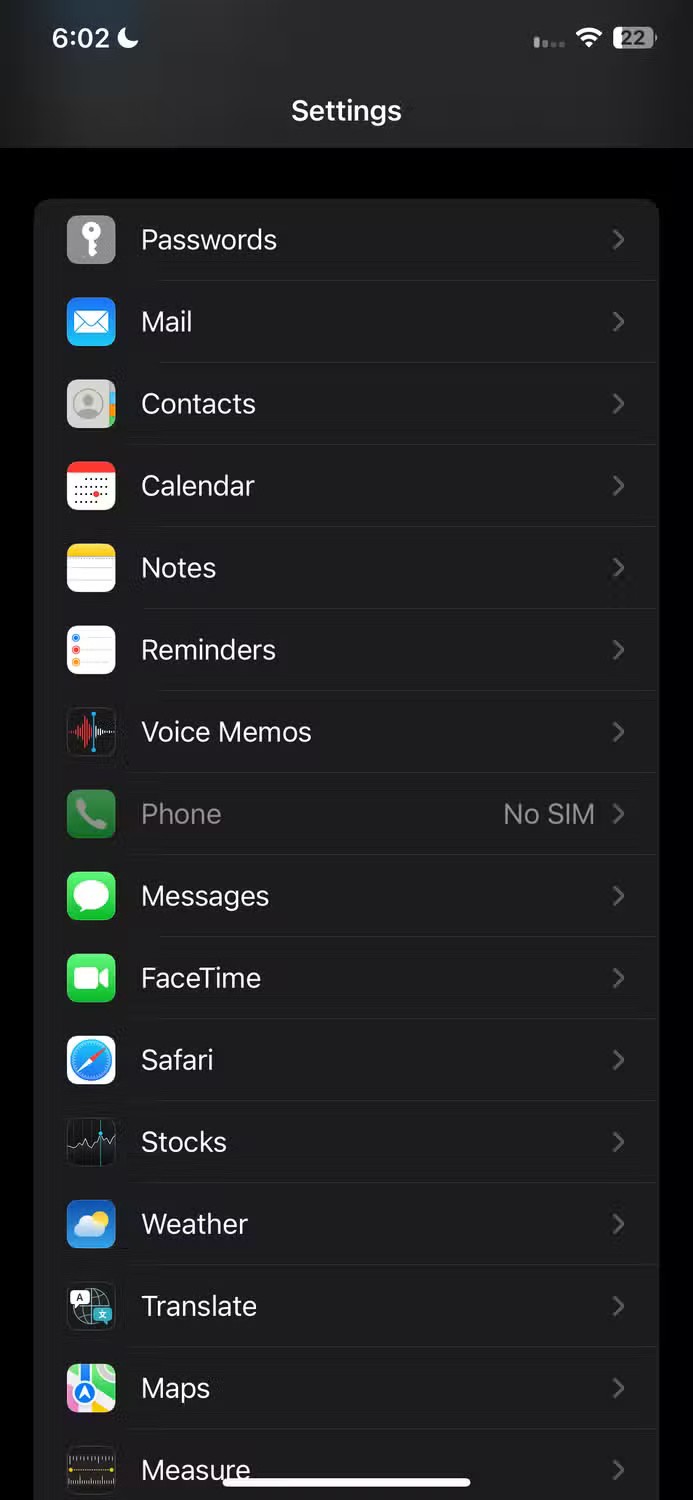
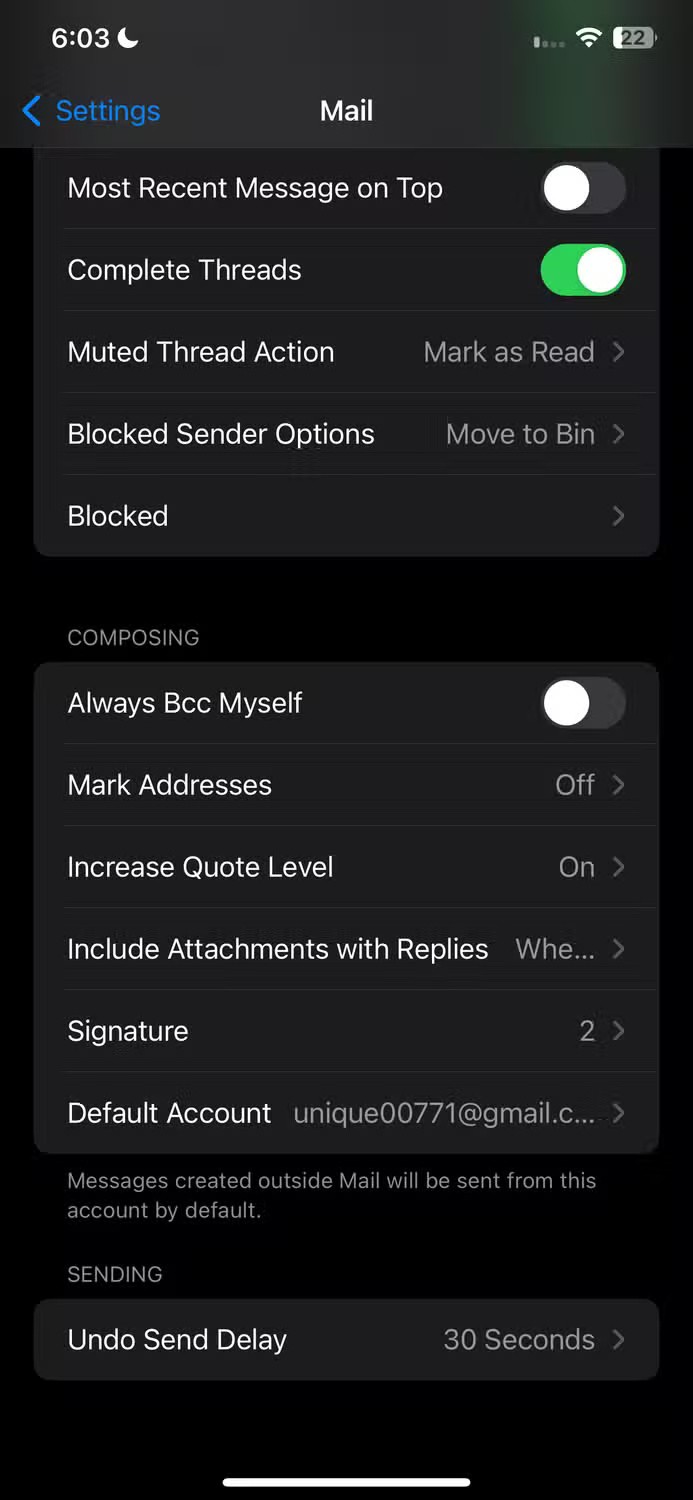
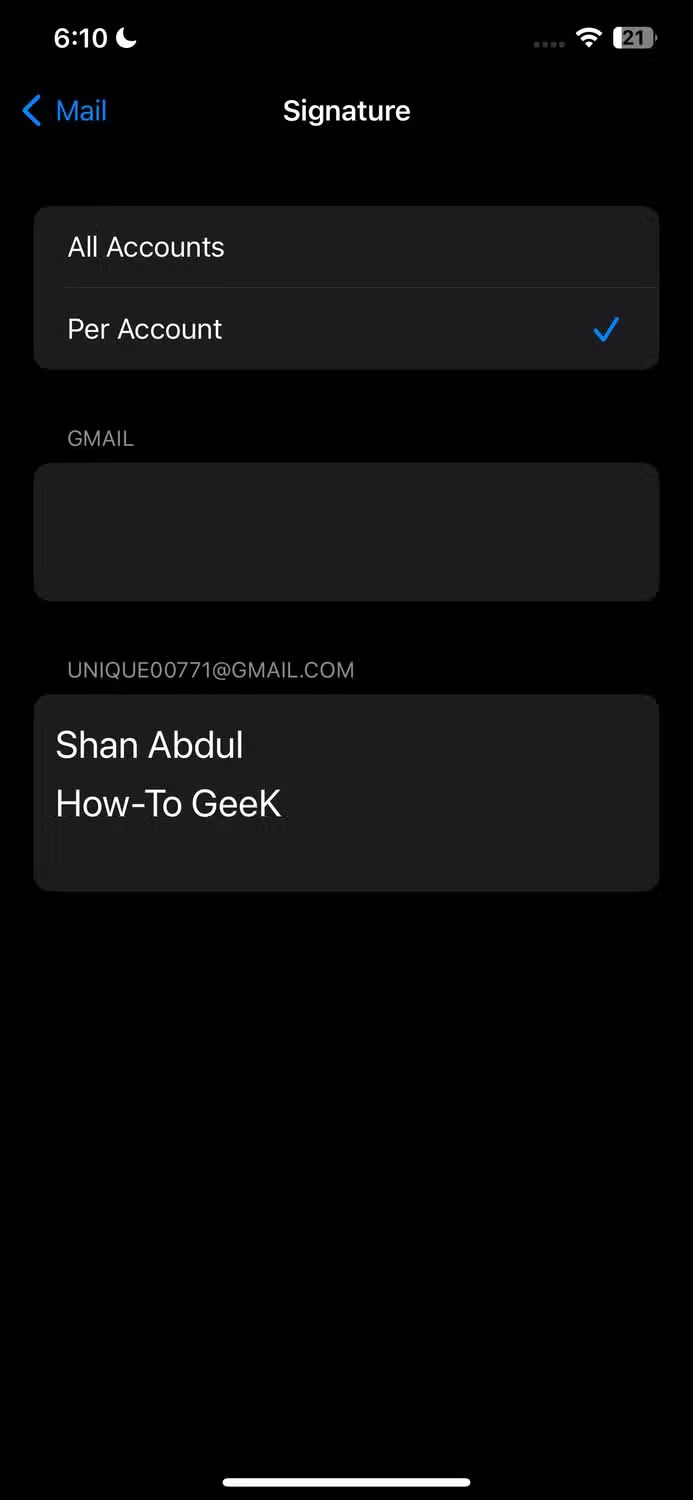
Aplikacja Apple Mail korzysta z połączeń Wi-Fi w celu pobierania danych, synchronizowania poczty e-mail i wykonywania innych zadań. Jeśli nie ma dostępu do sieci Wi-Fi, a dane mobilne są włączone, aplikacja przełączy się na dane mobilne i użyje ich do wykonywania swoich operacji.
Jeśli chcesz ograniczyć działanie aplikacji Poczta do trybu Wi-Fi i uniemożliwić jej korzystanie z danych komórkowych, aby uniknąć dodatkowych opłat, możesz wyłączyć tę funkcję.
Aby wyłączyć korzystanie z danych komórkowych przez aplikację Apple Mail, otwórz aplikację Ustawienia, przejdź do sekcji „Poczta” i wyłącz opcję „Dane komórkowe” lub „Dane mobilne”. Choć pozwoli to zaoszczędzić dane i uniknąć opłat, możesz przegapić ważne aktualizacje, ponieważ Twój iPhone będzie sprawdzał, czy pojawiły się nowe wiadomości e-mail, i powiadamiał Cię o nich tylko wtedy, gdy masz połączenie z siecią Wi-Fi.
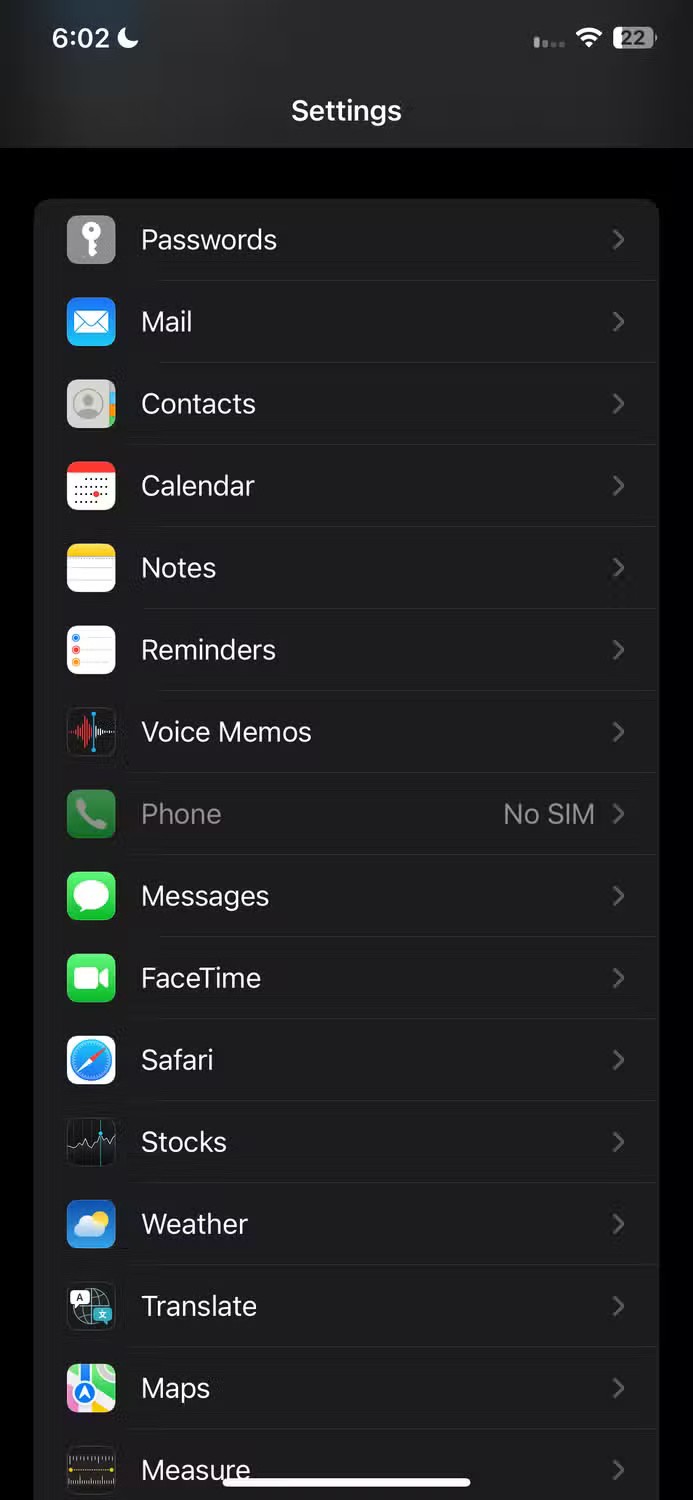
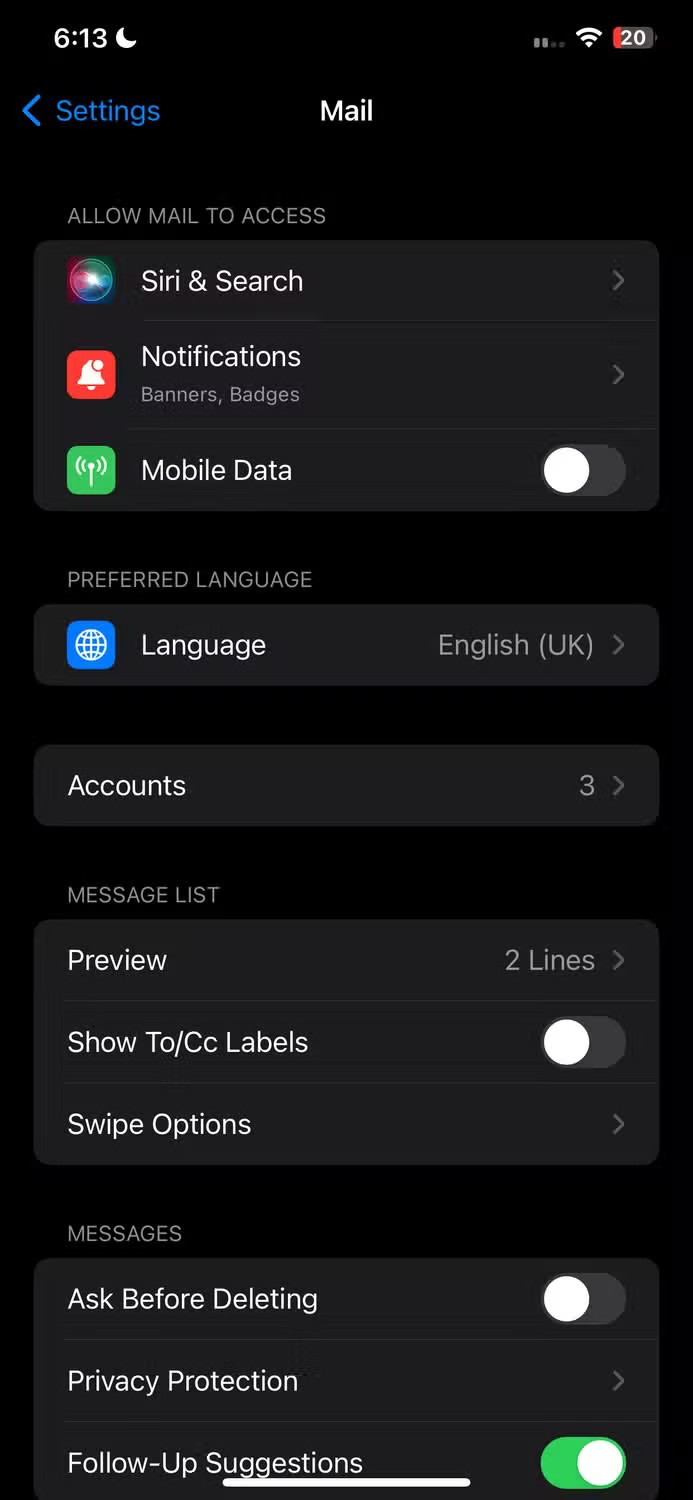
Oto kilka przykładów, w jaki sposób domyślne ustawienia aplikacji Apple Mail nie są dobrze zoptymalizowane oraz jak ich zmiana może znacznie poprawić komfort korzystania z niej. Jeśli nigdy nie wprowadzałeś takich zmian, spróbuj je wprowadzić, ale nie bój się ich cofnąć, jeśli dodatkowo negatywnie wpływają na ogólne wrażenia z korzystania z serwisu.
W tym artykule pokażemy Ci, jak odzyskać dostęp do dysku twardego w przypadku awarii. Sprawdźmy!
Na pierwszy rzut oka AirPodsy wyglądają jak każde inne prawdziwie bezprzewodowe słuchawki douszne. Ale wszystko się zmieniło, gdy odkryto kilka mało znanych funkcji.
Firma Apple wprowadziła system iOS 26 — dużą aktualizację z zupełnie nową obudową ze szkła matowego, inteligentniejszym interfejsem i udoskonaleniami znanych aplikacji.
Studenci potrzebują konkretnego typu laptopa do nauki. Powinien być nie tylko wystarczająco wydajny, aby dobrze sprawdzać się na wybranym kierunku, ale także kompaktowy i lekki, aby można go było nosić przy sobie przez cały dzień.
Dodanie drukarki do systemu Windows 10 jest proste, choć proces ten w przypadku urządzeń przewodowych będzie się różnić od procesu w przypadku urządzeń bezprzewodowych.
Jak wiadomo, pamięć RAM to bardzo ważny element sprzętowy komputera, który przetwarza dane i jest czynnikiem decydującym o szybkości laptopa lub komputera stacjonarnego. W poniższym artykule WebTech360 przedstawi Ci kilka sposobów sprawdzania błędów pamięci RAM za pomocą oprogramowania w systemie Windows.
Telewizory Smart TV naprawdę podbiły świat. Dzięki tak wielu świetnym funkcjom i możliwościom połączenia z Internetem technologia zmieniła sposób, w jaki oglądamy telewizję.
Lodówki to powszechnie stosowane urządzenia gospodarstwa domowego. Lodówki zazwyczaj mają dwie komory: komora chłodna jest pojemna i posiada światło, które włącza się automatycznie po każdym otwarciu lodówki, natomiast komora zamrażarki jest wąska i nie posiada światła.
Na działanie sieci Wi-Fi wpływa wiele czynników poza routerami, przepustowością i zakłóceniami. Istnieje jednak kilka sprytnych sposobów na usprawnienie działania sieci.
Jeśli chcesz powrócić do stabilnej wersji iOS 16 na swoim telefonie, poniżej znajdziesz podstawowy przewodnik, jak odinstalować iOS 17 i obniżyć wersję iOS 17 do 16.
Jogurt jest wspaniałym produktem spożywczym. Czy warto jeść jogurt codziennie? Jak zmieni się Twoje ciało, gdy będziesz jeść jogurt codziennie? Przekonajmy się razem!
W tym artykule omówiono najbardziej odżywcze rodzaje ryżu i dowiesz się, jak zmaksymalizować korzyści zdrowotne, jakie daje wybrany przez Ciebie rodzaj ryżu.
Ustalenie harmonogramu snu i rutyny związanej z kładzeniem się spać, zmiana budzika i dostosowanie diety to niektóre z działań, które mogą pomóc Ci lepiej spać i budzić się rano o odpowiedniej porze.
Proszę o wynajem! Landlord Sim to mobilna gra symulacyjna dostępna na systemy iOS i Android. Wcielisz się w rolę właściciela kompleksu apartamentowego i wynajmiesz mieszkania, a Twoim celem jest odnowienie wnętrz apartamentów i przygotowanie ich na przyjęcie najemców.
Zdobądź kod do gry Bathroom Tower Defense Roblox i wymień go na atrakcyjne nagrody. Pomogą ci ulepszyć lub odblokować wieże zadające większe obrażenia.













